מְחַבֵּר:
John Pratt
תאריך הבריאה:
12 פברואר 2021
תאריך עדכון:
28 יוני 2024
![[PS3] התקנת משחקים ב- PS3 [משחק תיקיות, iso, pkg, 4GB +, BLES]](https://i.ytimg.com/vi/MTBQ4WvyoJQ/hqdefault.jpg)
תוֹכֶן
מאמר זה מלמד כיצד להגביר את מהירות ההורדה למשחקים, סרטים ופריטים אחרים בפלייסטיישן 4 שלך. באמצעות טריקים פשוטים של Wi-Fi שעובדים כמעט בכל המכשירים, תוכלו לשפר מעט את מהירות ההורדה. על ידי צלילה בהגדרות שלך וחיבור לשרת DNS אחר אתה יכול לעשות הבדל גדול במהירות ההורדה שלך.
לדרוך
חלק 1 מתוך 2: עם טריקים כלליים
 אל תוריד יותר מדבר אחד בכל פעם. כמו בכל קונסולה, המהירות של כל הורדה תרד אם הורדות מרובות פעילות בו זמנית. המהירות הטובה ביותר מתקבלת על ידי הורדת דברים - בעיקר משחקים - אחד אחד.
אל תוריד יותר מדבר אחד בכל פעם. כמו בכל קונסולה, המהירות של כל הורדה תרד אם הורדות מרובות פעילות בו זמנית. המהירות הטובה ביותר מתקבלת על ידי הורדת דברים - בעיקר משחקים - אחד אחד.  אל תשחק באינטרנט בזמן ההורדה. אם אתה משחק באינטרנט במהלך ההורדה, לא רק שתסבול מפיגור, אתה גם יהפוך את ההורדה שלך לאטית יותר.
אל תשחק באינטרנט בזמן ההורדה. אם אתה משחק באינטרנט במהלך ההורדה, לא רק שתסבול מפיגור, אתה גם יהפוך את ההורדה שלך לאטית יותר.  השהה והמשך ההורדה שלך. זהו המקבילה להורדה להפעלה מחדש של המחשב. אם ההורדה שלך איטית להתחיל או להמשיך, לפעמים אתה יכול לתקן את הבעיה על ידי השהיית ההורדה ואז חידושה.
השהה והמשך ההורדה שלך. זהו המקבילה להורדה להפעלה מחדש של המחשב. אם ההורדה שלך איטית להתחיל או להמשיך, לפעמים אתה יכול לתקן את הבעיה על ידי השהיית ההורדה ואז חידושה.  בדוק את תנאי חוזה האינטרנט שלך. הבעיה עשויה להיות בחיבור האינטרנט שלך ולא בקונסולה. אם יש לך מגבלת הורדות (נניח, 25 מגה לשנייה), ייתכן שההורדות שלך לא יגיעו מהר יותר ממה שהן כבר.
בדוק את תנאי חוזה האינטרנט שלך. הבעיה עשויה להיות בחיבור האינטרנט שלך ולא בקונסולה. אם יש לך מגבלת הורדות (נניח, 25 מגה לשנייה), ייתכן שההורדות שלך לא יגיעו מהר יותר ממה שהן כבר. - זכור כי מהירויות האינטרנט מתבטאות לרוב במגהביטים לשנייה, ולא מגהבתים לשניה. יש שמונה מגה-בייט במגה-בייט, כך שחיבור של 25 מגה-סיביות לשנייה ייתן לכם מהירות הורדה של כ -3 מגה-ביט לשנייה.
- שדרוג חוזה האינטרנט שלך או שינוי ספק האינטרנט שלך יפתור ככל הנראה בעיות אלה.
 בדוק את המגבלות של המודם והנתב שלך. למודמים ולנתבים זולים בדרך כלל יכולת מוגבלת; העובדה שאתה משלם עבור מהירות הורדה מסוימת לא אומר שתקבל את זה. אם למודם שלך יכולת רוחב פס נמוכה מזו שמספק ספק שירותי האינטרנט שלך, שקול לרכוש מודם טוב יותר.
בדוק את המגבלות של המודם והנתב שלך. למודמים ולנתבים זולים בדרך כלל יכולת מוגבלת; העובדה שאתה משלם עבור מהירות הורדה מסוימת לא אומר שתקבל את זה. אם למודם שלך יכולת רוחב פס נמוכה מזו שמספק ספק שירותי האינטרנט שלך, שקול לרכוש מודם טוב יותר.  בדוק שרשת ה- WiFi שלך אינה צפופה מדי. אם תנסה להוריד משהו כשיש מכשירים אחרים ברשת - מחשב, טלפון או קונסולה - ההורדות שלך יאטו.
בדוק שרשת ה- WiFi שלך אינה צפופה מדי. אם תנסה להוריד משהו כשיש מכשירים אחרים ברשת - מחשב, טלפון או קונסולה - ההורדות שלך יאטו. - נסה להוריד כשאף אחד אחר לא נמצא בבית ואין מכשירים אחרים ברשת כדי לפתור בעיה זו.
 השתמש בחיבור Ethernet. בעוד של- PS4 יש מקלט אלחוטי משובח, מהירות האינטרנט שלך תמיד תשתפר אם תחבר את הקונסולה ישירות למודם או לנתב שלך. אתה צריך כבל Ethernet בשביל זה.
השתמש בחיבור Ethernet. בעוד של- PS4 יש מקלט אלחוטי משובח, מהירות האינטרנט שלך תמיד תשתפר אם תחבר את הקונסולה ישירות למודם או לנתב שלך. אתה צריך כבל Ethernet בשביל זה. - קצה אחד של כבל האתר נכנס לשקע המרובע בגב ה- PS4 שלך, והקצה השני נכנס לאותו שקע במודם או בנתב שלך, ולצדו המילה "אינטרנט". שני הקצוות של כבל אתרנט זהים.
 עדכן את המסוף שלך לקבלת הקושחה העדכנית ביותר. תקבל הודעה אוטומטית על התקנת הקושחה האחרונה כשאתה מחבר את ה- PS4 שלך לאינטרנט. עדכון הקושחה מייעל את מהירויות ההורדה שלך ואת הפונקציונליות הכוללת של ה- PS4 שלך.
עדכן את המסוף שלך לקבלת הקושחה העדכנית ביותר. תקבל הודעה אוטומטית על התקנת הקושחה האחרונה כשאתה מחבר את ה- PS4 שלך לאינטרנט. עדכון הקושחה מייעל את מהירויות ההורדה שלך ואת הפונקציונליות הכוללת של ה- PS4 שלך.
חלק 2 מתוך 2: התאמת הגדרות האינטרנט
 פתח את ההגדרות. גלול לראש התפריט הראשי ואז גלול ימינה לאופציה בצורת מזוודה "הגדרות". כעת לחץ על X כדי לפתוח את ההגדרות.
פתח את ההגדרות. גלול לראש התפריט הראשי ואז גלול ימינה לאופציה בצורת מזוודה "הגדרות". כעת לחץ על X כדי לפתוח את ההגדרות. 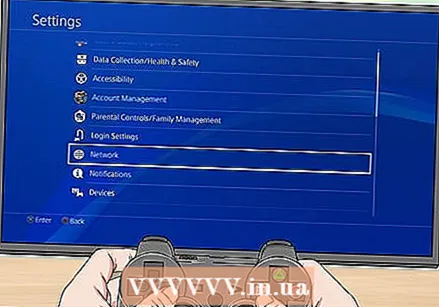 בחר רֶשֶׁת. זה קרוב לאפשרות "עדכון מערכת".
בחר רֶשֶׁת. זה קרוב לאפשרות "עדכון מערכת".  בחר הגדר חיבור לאינטרנט. אפשרות זו נמצאת בחלק העליון של תפריט הרשת.
בחר הגדר חיבור לאינטרנט. אפשרות זו נמצאת בחלק העליון של תפריט הרשת.  בחר באפשרות הרשת המתאימה ביותר. האפשרויות שלך הן:
בחר באפשרות הרשת המתאימה ביותר. האפשרויות שלך הן: - השתמש ב- WiFi - בחר באפשרות זו אם הקונסולה שלך מתחברת לאינטרנט באופן אלחוטי.
- השתמש בכבל LAN - בחר באפשרות זו אם הקונסולה שלך מתחברת לאינטרנט באמצעות כבל אתרנט.
 בחר מוּתאָם. כאן תוכלו להתאים את הגדרות ה- DNS או ה- MTU בעצמכם.
בחר מוּתאָם. כאן תוכלו להתאים את הגדרות ה- DNS או ה- MTU בעצמכם. - אם אתה נמצא ברשת Wi-Fi, עליך לבחור כעת את הרשת שברצונך להקים.
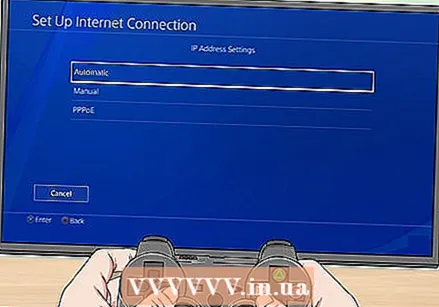 בחר באופן אוטומטי. ה- PS4 יעבור כעת את ההליך המסובך עצמו.
בחר באופן אוטומטי. ה- PS4 יעבור כעת את ההליך המסובך עצמו.  בחר לא להגדיר. זה עוקף אפשרות ידנית נוספת.
בחר לא להגדיר. זה עוקף אפשרות ידנית נוספת.  בחר באופן ידני בתיבת הדו-שיח. חלון זה מגיע מיד לאחר החלון עם "אל תקבע"; כאן תוכל לשנות את כתובת ה- IP של ה- DNS שלך.
בחר באופן ידני בתיבת הדו-שיח. חלון זה מגיע מיד לאחר החלון עם "אל תקבע"; כאן תוכל לשנות את כתובת ה- IP של ה- DNS שלך. 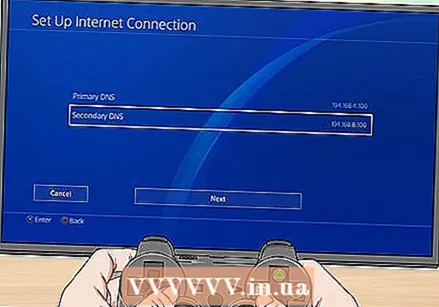 ערוך את הגדרות ה- DNS שלך. כאן עליך להזין כתובת IP ראשית ומשנית עבור מיקום ה- DNS שלך. החלופות הפופולריות הן:
ערוך את הגדרות ה- DNS שלך. כאן עליך להזין כתובת IP ראשית ומשנית עבור מיקום ה- DNS שלך. החלופות הפופולריות הן: - גוגל - 8.8.8.8 (ראשי); 8.8.4.4 (משני).
- OpenDNS - 208.67.222.222 (ראשי); 208.67.220.220 (משני).
- אנא בדוק את האיות שלך לפני שתמשיך.
 בחר הבא. זה בתחתית המסך.
בחר הבא. זה בתחתית המסך. 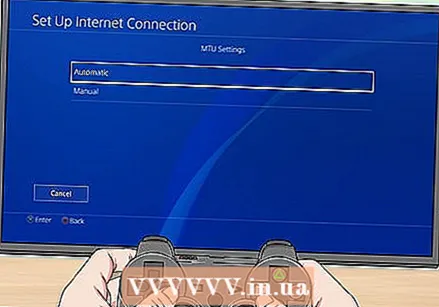 בחר באופן אוטומטי. זה בראש החלק "הגדרות MTU".
בחר באופן אוטומטי. זה בראש החלק "הגדרות MTU". - אל תנמיך את מספר ה- MTU של ה- PS4 שלך; שלא כמו בעבר, אתה כבר לא יכול לשפר את מהירות ההורדה של ה- PS4 שלך בגלל זה.
 בחר אל תשתמש. זה בראש הדף "שרת Proxy".
בחר אל תשתמש. זה בראש הדף "שרת Proxy".  נסה להוריד משהו. עם הגדרות ה- DNS החדשות, כעת תוכל להוריד מהר יותר מבעבר.
נסה להוריד משהו. עם הגדרות ה- DNS החדשות, כעת תוכל להוריד מהר יותר מבעבר.
טיפים
- אמנם אתה יכול להגדיל את מהירות ההורדה שלך עם מיקום DNS אחר, אך חלק מהמשתמשים מבחינים גם באיחור רב יותר במהלך משחקים מקוונים. תוכל לפתור זאת על ידי שחזור ה- IP של ה- DNS שלך לכתובת ה- IP המקורית של המודם שלך.
אזהרות
- ודא שזיהית את הבעיה שמאחורי מהירות ההורדה האיטית של PS4 לפני שהשקעת באינטרנט מהיר יותר או בחומרה טובה יותר.



